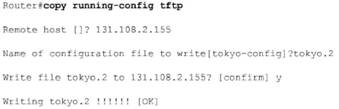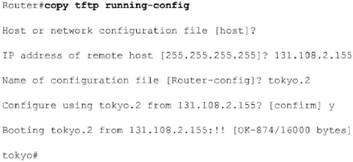Menu 2.Semester
Konfigurovanie routra
3.1.1. CLI príkazové módy
Všetky konfiguračné zmeny Cisco routra sa robia v globálnom konfiguračnom móde. Sprístupnenie GKM: cez skratku conf t alebo Router#configure terminal Router(config)# globálny konfiguračný mód GKM obsahuje ešte ďalšie módy:
- interface more Router(config-if)#
- line mode Router(config-line)#
- router mode Router(config-router)#
- subitinterface mode Router(config-subif)#
- controller mode Router(config-controller)# sú aj ďalšie
Všetky zmeny, ktoré sa vykonávajú v jednotlivých módoch, sú aplikované len na rozhranie alebo proces, ktorý danému módu zodpovedá.
exit – návrat zo špecifického konfiguračného módu do globálneho konfiguračného módu Ctrl+Z – ukončenie konfiguračného módu a návrat do privilegovaného
3.1.2. Konfigurovanie mena routra
Zmena mena routra: Router(config)#hostname Tokyo Tokyo(config)#
3.1.3. Konfigurovanie hesiel routra
Obmedzujú prístup do routra, mali by byť vždy nastavené pre virtual terminal lines a conzole lines. Taktiež
slúžia na autentifikáciu do privilegovaného módu.
Heslo pre konzolu:
Router(config)#line console 0
Router(config-line)#login
Router(config-line)#password <password>
Heslo pre virtual terminal lines (VTY):
Router(config)#line vty 0
Router(config-line)#login
Router(config-line)#password <password>
Využitie hesla pre virtual terminal lines (VTY) pri službe telnet, pre tento prístup musí byť nastavené heslo.
Počet VTY je typicky 0-4
enable password a enable secret – nastavujú heslo do privilegovaného módu, doporučuje sa enable secret,
pretože je kryptované. Príklad:
Router(config)#enable password <password>
Router(config)#enable secret <password>
service password-encryption – zakryptuje všetky nekryptované heslá
show running-config alebo show startup-config – zobrazenie konfigurácie, zobrazuje aj heslá
3.1.4. Skúmanie príkazu show
show interfaces – zobrazí všetky štatistiky pre všetky rozhrania routra, ak nás zaujíma špecifické rozhranie,
stačí zadať: Router#show interfaces serial 0/1
show controllers serial – zobrazí špecifické informácie o rozhraní hardwaru
show clock – zobrazí čas nastavený v routri
show hosts – zobrazí kešovaný list hostiteľského mena a adresy
show users – zobrazí všetkých pripojených užívateľov k routru
show history – zobrazí históriu príkazov
show flash – zobrazí informáciu o flash pamäti a ktoré IOS súbory sú v nej uložené
show version – zobrazí informáciu o routri a IOS, ktorý beží v RAM
show ARP – zobrazí ARP tabuľku routra
show protocol – zobrazí globálne a rozhraňové informácie týkajúce sa všetkých konfigurovaných L3 protokolov
show startup-configuration – zobrazí uloženú konfiguráciu v NVRAM
show running-configuration – zobrazí konfiguráciu aktuálne bežiacu v RAM
3.1.5. Konfigurovanie sériového rozhrania
Môže byť konfigurované cez konzolu alebo cez virtual terminal line. Postup:
- vstup do globálneho konfiguračného mód
- vstup do módu rozhrania
- uviesť adresu pre rozhranie a masku
- nastaviť clock rate ak ide o DCE
- zapnúť rozhranie
Každé pripojené sériové rozhranie musí mať IP adresu a masku siete. Príklad: Router(config)#interface serial 0/0 Router(config-if)#ip address <ip address> <netmask>
Sériové rozhranie vyžaduje hodinový signál na kontrolu časovania komunikácie. DCE zariadenie treba nastaviť na nastavenie poskytovania hodinového signálu.
clock rate – spúšťa časovač a definuje rýchlosť: 1200, 2400, 9600, 19200, 38400, 56000, 64000, 72000, 125000, 148000, 500000, 800000, 1000000, 1300000, 2000000, alebo 4000000. no shutdown – zapína rozhranie shutdown – vypína rozhranie príklad využitia príkazov pri rýchlosti 56000: Router(config)#interface serial 0/0 Router(config-if)#clock rate 56000 Router(config-if)#no shutdown
3.1.6. Vykonávanie adds, presun a zmeny
Ak konfigurácia vyžaduje konfiguráciu, treba prejsť do potrebného módu, napríklad ak potrebujem zapnúť
nejaké rozhranie, spustím globálny konfiguračný mód, vstúpim do módu daného rozhrania a spustím ho cez
príkaz no shutdown.
show running-config – overenie aktuálnej konfigurácie, je čítaná z RAM
Postup, ak zmeny nerobia požadované:
- Zrušenie/zmena konfiguračného príkazu v príslušnom konfiguračnom móde!!!–no príkaz(no ip address, no shutdown)
- obnovenie konfigurácie z NVRAM
- skopírovať konfiguráciu cez TFTP
- erase startup-config – odstráni spúšťaciu konfiguráciu z NVRAM, po reštarte prejsť do setup módu
copy running-config startup-config – uloží bežiacu konfiguráciu do VNRAM
3.1.7. Konfigurovanie Ethernetového rozhrania
Je možné konfigurovať cez konzolu alebo cez virtual terminal line. Každé Ethernetové rozhranie musí mať IP a masku. Postup konfigurácie:
- spustiť globálny konfiguračný mód
- spustiť konfiguračné mód rozhrania
- špecifikovať IP a masku
- povoliť rozhranie Rozhranie je prednastavené ako vypnuté, spustíme ho cez no shutdown, vypneme cez shutdown.
3.2.1. Dôležité o konfiguračných štandardoch
Štandard je súbor noriem alebo procedúr, ktoré sú značne používané alebo oficiálne špecifikované, napomáhajú redukovať sieťovú zložitosť.
3.2.2. Popis rozhrania
Popis rozhrania pomáha sieťovým užívateľom zapamätať si špecifické informácie o rozhraní. Popis je mienený ako popis o rozhraní, nemá však žiadny efekt na funkcie.

3.2.3. Konfigurovanie popisu
Postup:
- spustím globálny konfiguračný mód: configure terminal
- spustiť mód špecifického rozhrania, napr. Ethernet0: interface ethernet 0
- vložím príkaz nasledovaný popisom, ktorý bude zobrazený: command description XYZ Network Building18
- ukončím interface mód cez Ctrl+Z
- uložím konfiguračné zmeny: copy running-config startup-config
3.2.4. Uvítacia správa pri prihlasovaní na smerovač
Správa sa zobrazí pri prihlásení. Je možné zadať ľubovolný text.
3.2.5. Konfigurovanie správy dňa (MOTD)
Zobrazuje sa na všetkých pripojených termináloch.
V GKM sa zadá: banner motd #<text> #
3.2.6. Preklad hostiteľských mien
V tomto procese sa asociujú symbolické mená z IP adresou.
 |
Pri smerovačoch je vhodné uviesť IP adresy všetkých rozhraní. |
Host table – list hostiteľských mien a ich asociovaných IP adries, routre si ju udržiavajú v keši, čím sa zvyšuje rýchlosť prevodu mien na adresy. Príklad konfigurácie:
3.2.7. Konfigurovanie hostiteľskej tabuľky
Postup:
- vstup do GKM v routri
- zadám príkaz ip host meno routra a všetky IP adresy asociované z rozhraním routra
- pokračovať v zadávaní, až sú všetky routre na sieti vložené
- uložiť konfiguráciu do NVRAM V príkazoch telnet/ping/trace je možné použiť symbolické meno namiesto IP adresy
3.2.8. Konfigurovanie záloh a dokumentácie
Typické úlohy pri správe:
- Porovnávanie bežiacich konfiguračných súborov
- Ukladanie konfiguračných súborov na serveri
- Aktualizácie programového vybavenia Môžu biť uložené na sieťový server, TFTP server alebo na disk uloženom na bezpečnom mieste
3.2.9. Kopírovanie, editovanie, vkladanie konfigurácie
1. Uloženie zálohy konfigurácie na TFTP
copy running-config tftp – uloženie aktuálnej konfigurácie na TFTP server, postup:
- zadám príkaz copy running-config tftp
- zadám IP adresu TFTP servera
- zadám meno konfiguračného súboru
- potvrdím voľbu yes
2. Obnovenie zo zálohy na TFTP
copy tftp running-config – príkaz na obnovu konfiguračného súboru zo zálohy, postup:
zadám príkaz copy tftp running-config
na PC si spustím TFTP, zadám cestu k image a spustím server, v termináli zadám IP PC, kde beží TFTP
zadám meno konfiguračného súboru a potvrdím cez yes